¿Cómo habilitar y desactivar el modo sin conexión en Google Chrome?

Muchas veces, queremos visualizar el contenido de una página web pero en ese instante no contamos con una conexión a Internet. En estos casos, podemos continuar con nuestra lectura a través del modo sin conexión. Quieres saber ¿cómo habilitar y desactivar el modo sin conexión en Google Chrome?, si es así, este artículo te llevará a la respuesta.
¿Cómo habilitar y desactivar el modo sin conexión en Google Chrome?
Google Chrome ofrece mejoras en su navegador para que podamos aprovecharlas al máximo. Tal es el caso del modo sin conexión con el cual puedes guardar los sitios web que vas visitando y verlos luego cuando no tengas acceso a internet desde el computador o el teléfono móvil.
¿Qué es el modo sin conexión en Google Chrome?
El modo sin conexión o modo offline es una opción que ofrece el navegador Google Chrome para visualizar el contenido de ciertas páginas web sin tener acceso a la Red. Con este modo, el navegador crea una caché local y almacena los sitios que visitamos para mostrarlos posteriormente cuando no tengamos conexión a Internet.
Aunque desde cierta postura también podría ser útil para ahorrar datos al navegar con Google Chrome. Sin importar la razón por la que deseas activarlo, hemos preparado una guía en la que te explicamos cómo funciona y el proceso de activación y desactivación.
¿Cómo funciona el modo sin conexión en Google Chrome?
Cada vez que visitas un sitio web, la información de dicho sitio se almacena en la memoria Caché. Por ende, puedes aprovechar el modo sin conexión para acceder rápidamente a la información que ofrece la página que habías visitado en otra ocasión.
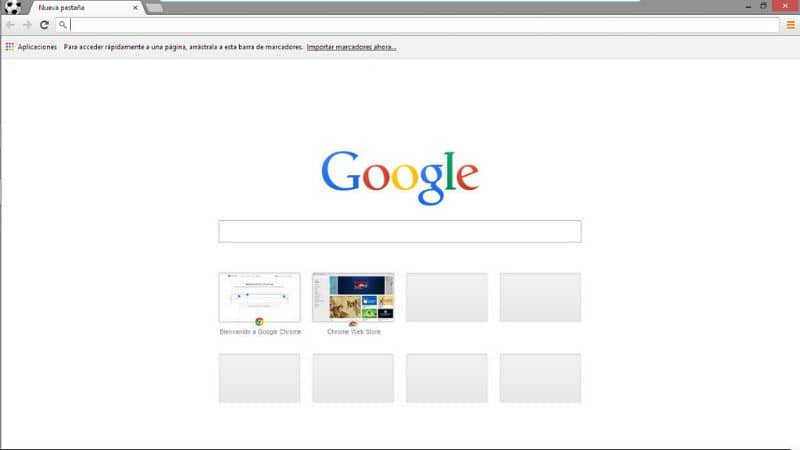
Información importante acerca del modo sin conexión en Google Chrome
Es conveniente mencionar que el contenido de la página web permanece en la memoria caché hasta que limpias las Descargas del navegador. También debes saber que el modo sin conexión se encuentra desactivado por defecto y por eso es recomendable que la habilites si quieres aprovecharlo.
Habilitar el modo sin conexión en Google Chrome desde el equipo
Si quieres habilitar el modo sin conexión en Google Chrome desde tu computador, debes ir a la barra de direcciones del navegador y pegar este comando: chrome://flags/#enable-offline-mode. Aceptamos “Habilitar” la opción y reiniciamos el navegador. De esta forma, el modo sin conexión queda activado.
Habilitar el modo sin conexión en Google Chrome desde el teléfono móvil
Si quieres habilitar la función en tu teléfono móvil, busca los tres puntos ubicados en la parte superior derecha del navegador; entonces, podrás ver un menú. Escoge el segundo icono (la flecha hacia abajo con una raya) y, como resultado, se descarga el contenido del sitio web que estamos visualizando.
A continuación, aparecerá un mensaje para “Abrir” el contenido que guardamos. Si seguimos esta acción veremos la página web que visitamos previamente y el mensaje “viendo una copia sin conexión de esta página”. Así, podrás acceder a todas las páginas que almacenes desde la opción “Descargas” dentro del menú de Google Chrome.

Desactivar el modo sin conexión en Google Chrome
Para desactivar el modo sin conexión en Google Chrome debes ir a la barra de direcciones del navegador y pegar el comando chrome://flags/#disable-offline-mode. Acepta la opción “deshabilitar” y reinicia Chrome.
Ten en cuenta que esta configuración también puede realizarse con aplicaciones o plataformas específicas . Por ejemplo puedes configurar el modo sin conexión offline en Gmail.
¿Cómo elimino los sitios web que descargué en mi teléfono?
Si quieres eliminar los sitios web que ya no necesitas, debes ir a “Descargas” que se encuentra en el menú del navegador. Allí podrás visualizar la lista de todas las páginas que guardaste con anterioridad. Para borrar, presiona sobre el sitio hasta que aparezca el icono “eliminar” en la parte superior de la pantalla.
Ventajas del modo sin internet en Chrome
Gracias al modo sin conexión puedes acceder rápidamente a tus sitios web preferidos incluso en aquellos lugares donde hay conexión a internet o cuando no quieres gastar datos de tu dispositivo móvil. Además, te permite tener a la mano todos los contenidos que desees en un solo lugar y eliminarlos cuando procures limpiar tu navegador.
Por otra parte, si no quieres gastar tus datos, también te conviene ahorrar el consumo de datos móviles al usar YouTube, que es una de las obligaciones que más consumen conexión a Internet.